배달 계획을 사용하여 종속성 추적
Azure DevOps Services | Azure DevOps Server 2022
배달 계획을 사용하면 작업 항목에 추가된 종속성을 추적할 수 있습니다. 종속성 추적은 작업 항목 간의 선행 작업/후속 링크 형식을 지원합니다. 다음 이미지는 종속성이 있는 여러 작업 항목을 보여줍니다.
![]() 녹색 아이콘이 있는 카드는 종속성 문제가 없음을 나타냅니다.
녹색 아이콘이 있는 카드는 종속성 문제가 없음을 나타냅니다.
![]() 빨간색 아이콘이 있는 카드는 하나 이상의 종속성에 문제가 있음을 나타냅니다. 종속성 문제는 후속 작업 항목 후에 선행 작업 항목이 완료되도록 예약될 때 발생합니다.
빨간색 아이콘이 있는 카드는 하나 이상의 종속성에 문제가 있음을 나타냅니다. 종속성 문제는 후속 작업 항목 후에 선행 작업 항목이 완료되도록 예약될 때 발생합니다.
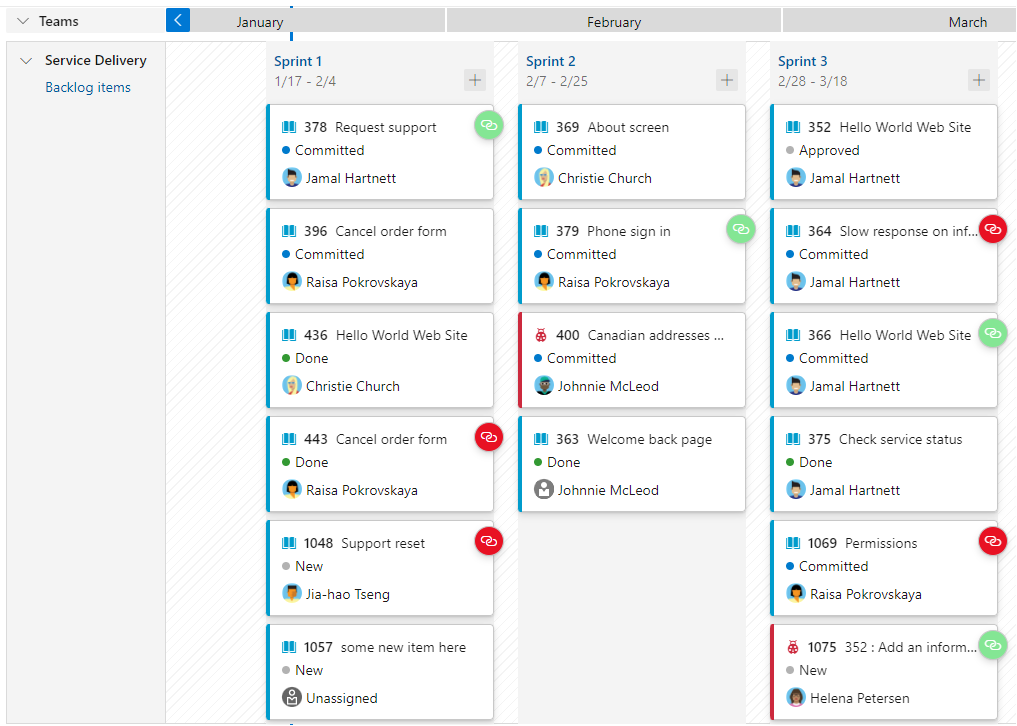
종속성을 보려면 먼저 배달 계획 및 작업 항목 간의 종속성을 정의해야 합니다. 방법을 알아보려면 배달 계획 추가 또는 편집을 참조하고 사용자 스토리, 문제, 버그 및 기타 작업 항목을 연결하기.
팁
서로 다른 프로젝트의 작업 항목과 동일한 조직 내의 다른 팀 간에 종속성을 만들 수 있지만 다른 조직의 프로젝트에는 종속성을 만들 수 없습니다. 작업 항목을 열고 링크 탭을 통해 종속성을 추가할 수 있습니다.
필수 구성 요소
| 범주 | 요구 사항 |
|---|---|
| 사용 권한 | 배달 계획을 보려면 프로젝트 컬렉션의 유효 사용자 그룹의 구성원이어야 합니다. 프라이빗 프로젝트에 대한 관련자 액세스 권한을 부여받은 사용자는 계획을 볼 수 있습니다. 공개 프로젝트에 대한 관련자 액세스 권한이 부여된 사용자는 계획을 추가하고 볼 수 있습니다. - 작업 항목을 열거나 수정하거나 작업 항목을 추가하려면: 작업 항목에 할당된 영역 경로에 대한 허용을 이 노드의 작업 항목 편집 사용 권한 집합으로 설정합니다. |
| 구성 | - 작업 항목과 종속성 줄이 계획에 나타나도록 하려면, 팀 제품 또는 포트폴리오 백로그를 활성화하고, 계획에 선택할 수 있도록 선택하세요. - 작업 항목은 팀의 제품 백로그 또는 포트폴리오 백로그속합니다. 보기 위해 팀의 백로그에서 선택한 범주에 속하고 계획에 정의된 필드 조건을 충족하는 작업 항목만 계획에 나타납니다. 각 팀에 대해 선택된 - 스프린트는 계획에 정의된입니다. - 각 프로젝트 반복에 대해 시작 및 종료 날짜가 정의되어 있습니다. - 반복 경로 또는 시작 날짜/대상 날짜 각 작업 항목에 대해 정의됩니다. 정의된 경우, 시작 날짜/대상 날짜는 작업 항목에 할당된 스프린트보다 우선시합니다. - 종속성 아이콘 및 줄을 표시하려면 선행 작업 항목선행 작업 링크 형식을 사용하여 연결됩니다. - 종속성 아이콘 및 종속성 줄을 보기 위해 팀이 확장되었습니다. |
팁
계획을 편집하고 변경한 내용이 계획에 표시되지 않으면 브라우저를 새로 고칩니다. 업데이트를 트리거하려면 브라우저 새로 고침이 몇 번 필요합니다.
작업 항목에 대한 종속성 줄 표시
보드>배달 계획을 엽니다.
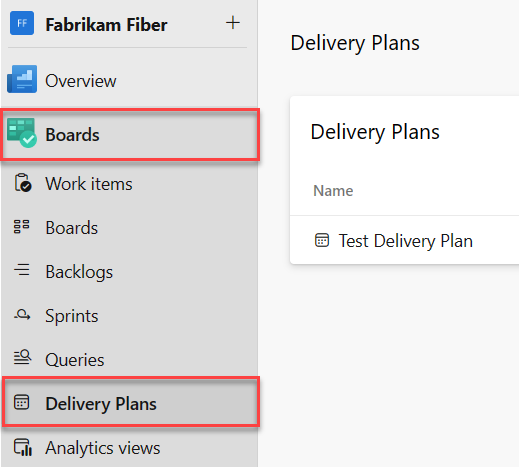
작업 항목의 종속성 줄을 보려면 해당 카드의 위쪽 또는 아래쪽을 선택합니다. 선을 해제하려면 카드의 위쪽 또는 아래쪽을 다시 선택하거나 플랜 내의 다른 위치를 선택합니다.
문제가 없는 종속성 선은 검은색 선으로 표시됩니다.
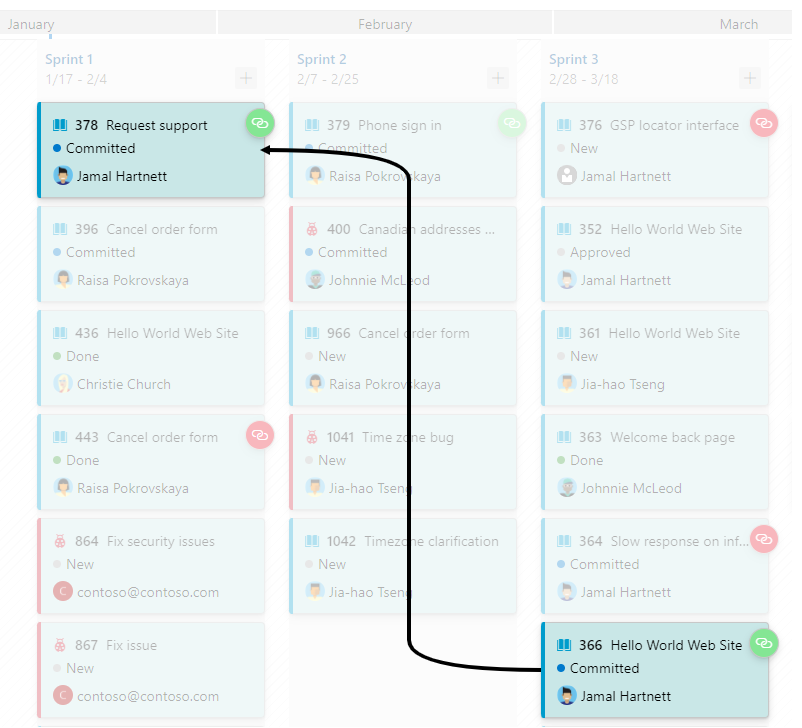
팁
팀 백로그에서 종속성 라인을 보려면 두 팀을 모두 확장해야 합니다.
문제가 있는 종속성 줄은 빨간색 선으로 표시됩니다. 문제는 선행 작업 항목이 완료되기 전에 후속 작업 항목이 종료되도록 예약되었음을 나타냅니다.
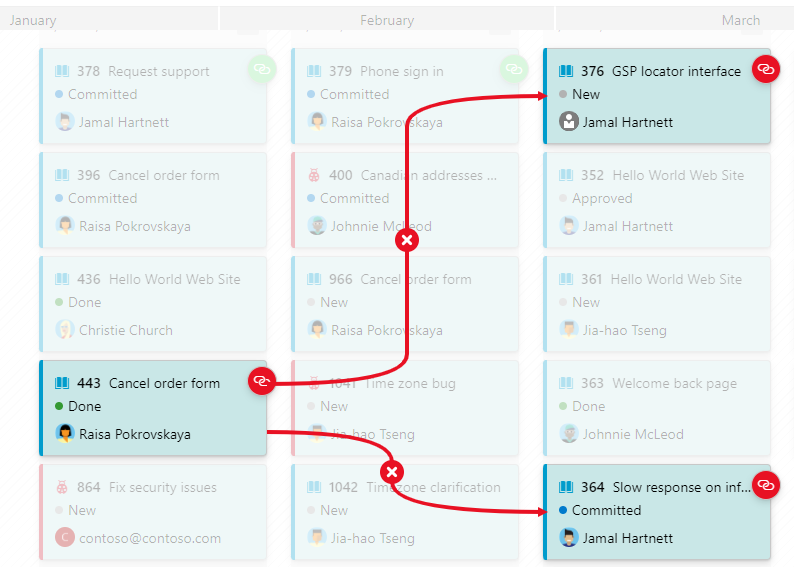
문제를 보려면
 아이콘을 선택합니다.
아이콘을 선택합니다.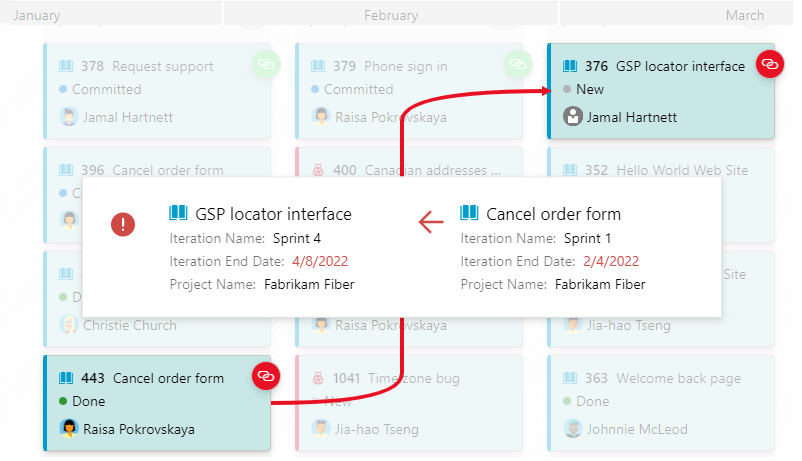
작업 항목에 대한 종속성 요약 열기
특정 종속성으로 드릴다운하려면 작업 항목에 대한 종속성 대화 상자를 엽니다. 작업 항목에 종속성이 있음을 나타내는 아이콘(![]() 녹색 또는
녹색 또는 ![]() 빨간색 아이콘)을 선택합니다.
빨간색 아이콘)을 선택합니다.
예를 들어 여기에서는 동일한 프로젝트 및 다른 프로젝트 내의 여러 작업 항목에 대한 종속성이 있는 작업 항목의 링크 아이콘을 선택합니다.
카드 및 링크 아이콘의 스크린샷을 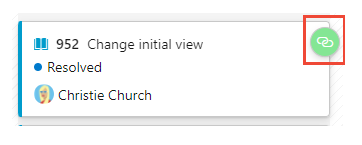
종속성 대화 상자는 작업 항목에 선행 작업 항목이 3개 있고 문제가 없음을 나타냅니다.
작업 항목에 문제가 없는 종속성 대화 상자 
종속성 문제 식별
충돌이 발생하면 빨간색으로 강조 표시됩니다. 이러한 문제는 일반적으로 선행 작업 항목의 종료 날짜 이전에 후속 작업 항목의 종료 날짜가 설정된 경우에 발생합니다. 종료 날짜를 확인하려면 작업 항목에 대한 대상 날짜 또는 할당된 반복 경로종료 날짜 사용합니다.
예를 들어 아래 종속성 대화 상자에서는 후속 작업 항목 전에 두 개의 선행 작업 항목이 완료되도록 예약되어 있음을 보여 주세요. 빨간색 느낌표와 빨간색 화살표는 이 종속성의 문제를 나타냅니다.
종속성이 다른 프로젝트의 작업 항목에 연결되면 프로젝트 정보 및 기타 연결 관계가 표시됩니다.
종속성이 있는 작업 항목의 프로젝트 간 종속성 대화 상자 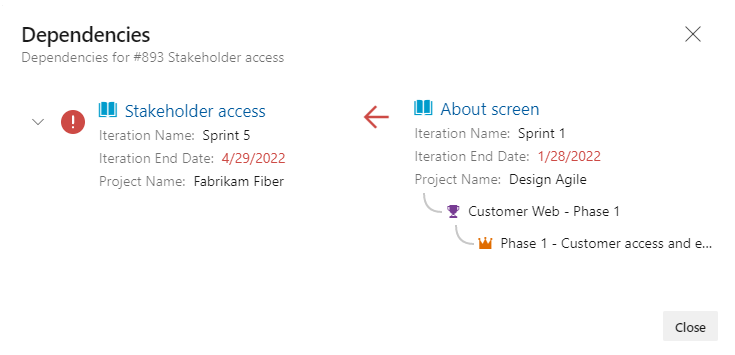
관련 문서
- 배달 계획 추가 또는 편집
- 팀 배달 계획 검토
- 백로그, 보드 및 계획을 대화형으로 필터링
- 백로그, 보드 및 계획